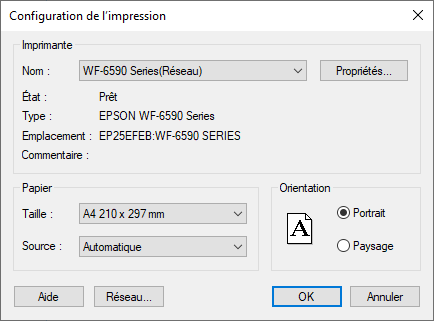« Configurer votre imprimante » : différence entre les versions
Aller à la navigation
Aller à la recherche
Aucun résumé des modifications |
Aucun résumé des modifications |
||
| (23 versions intermédiaires par 4 utilisateurs non affichées) | |||
| Ligne 3 : | Ligne 3 : | ||
<td width="80%" valign="top"> | <td width="80%" valign="top"> | ||
<!-- contenu --> | <!-- contenu --> | ||
<h1 class="title_page">Configurer votre imprimante</h1> | |||
Vous avez la possibilité dans le logiciel InSitu de sélectionner l'imprimante qui éditera vos documents ainsi que la mise en page utilisée. | |||
Pour ce faire, allez dans le menu '''Fichier | Configurer l'imprimante ''' | |||
[[Fichier: | <div align="center"> | ||
<p class="cadreimg"> | |||
[[Fichier:ConfigImprimanteFR1.png|link=]] | |||
</p></div> | |||
Sélectionnez à l'aide du menu déroulant l'imprimante, puis choisissez les options de mises en page que vous souhaitez. | |||
<br/><br/> | |||
<span class="btnretour">[[#top|Retour haut de page]]</span> <span class="btnhome">[[Configurer la table des paramètres|Etape suivante]]</span> | |||
<!-- fin contenu --> | <!-- fin contenu --> | ||
| Ligne 24 : | Ligne 31 : | ||
<td valign="top" width="20%"> | <td valign="top" width="20%"> | ||
{{:Menu_Configurer}} | |||
</td> | </td> | ||
</tr> | </tr> | ||
</table> | </table> | ||
Version actuelle datée du 25 mars 2024 à 11:14
Configurer votre imprimante
|
|